PDF-fájlok mentése és szerkesztése az Apple Books alkalmazással
Tájékozódhat róla, hogyan mentheti a PDF-eket, hogyan konvertálhat egy weboldalt PDF-fájllá, és hogyan mentheti az e-maileket PDF-ként a Könyvek appba iPhone-on, iPaden vagy Macen.
Mentés PDF-fájlként a Könyvek appban iPhone-on vagy iPaden
Rákoppintva nyissa meg a PDF-fájlt.
Koppintson a .
Húzza balra az alkalmazásikonokat, majd koppintson a Könyvek elemre.
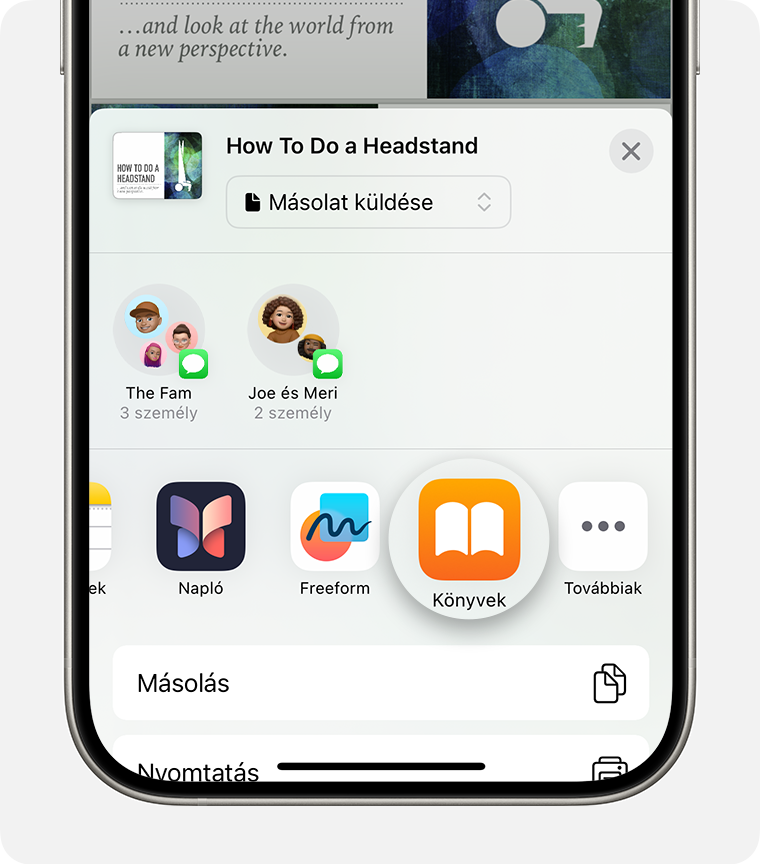
Ha nem látható a Könyvek, koppintson a , és a Szerkesztés elemre, majd válassza a Könyvek lehetőséget.
PDF mentése a Mac Könyvek appjába
Nyissa meg a Könyvek appot a Macjén.
Kattintson a PDF-fájlok elemre a Könyvtár alatt.
Húzza át a PDF-fájlt az asztalról vagy a Finder ablakából a Könyvek app PDF-fájlok szakaszába.
Ekkor megnyílik a PDF-fájl, amelyet a rendszer automatikusan ment a Könyvek alkalmazásba. Később megtalálja majd a Könyvtárban. Ha más készülékein is szeretné elérni a fájlokat, állítsa be az iCloud Drive-ot.
További információ a dokumentumok importálásáról és mentéséről a Mac Könyvek appjába
Weboldal konvertálása PDF-fájllá iPhone-on és iPaden
Nyisson meg egy weboldalt a Safariban.
Koppintson a .
Húzza balra az alkalmazásikonokat, majd koppintson a Könyvek elemre.
Ha nem látható a Könyvek felirat, koppintson a . Ezután koppintson a Könyvek elemre a Kedvencek vagy a Javaslatok alatt.
Ekkor megnyílik a PDF-fájl, amelyet a rendszer automatikusan ment a Könyvek alkalmazásba. Később megtalálja majd a Könyvtárban. Ha más készülékein is szeretné elérni a fájlokat, állítsa be az iCloud Drive-ot.
E-mail mentése PDF-fájlba iPhone-on és iPaden
A Mail alkalmazásban koppintson a kívánt e-mailre.
Ha az e-mailt vagy az e-mail-beszélgetést PDF-fájlként szeretné elmenteni, koppintson a az eszközsáv alján.
Görgessen le, majd koppintson a Nyomtatás lehetőségre.
Tartsa lenyomva az e-mail előnézetét a képernyő alján. Így nagyobb méretben nyílik meg az előnézet.
Koppintson a nagyobb előnézetre.
Koppintson a , majd a Könyvek elemre.
Ha nem látható a Könyvek, koppintson a , a Szerkesztés, majd a Könyvek elemre.
Ekkor megnyílik a PDF-fájl, amelyet a rendszer automatikusan ment a Könyvek alkalmazásba. Később megtalálja majd a Könyvtárban. Ha más készülékein is szeretné elérni a fájlokat, állítsa be az iCloud Drive-ot.
PDF-fájl átnevezése a Könyvek alkalmazásban
Gyorsan átnevezheti a Könyvek alkalmazásba mentett PDF-fájlokat.
iPhone-on
Nyissa meg a Könyvek appot, és keresse meg a PDF-fájlt a Könyvtárban.
Koppintson a a PDF-fájl alatt, és koppintson az Átnevezés elemre.
iPaden vagy Macen
Nyissa meg a Könyvek appot, és keresse meg a PDF-fájlt a Könyvtárban.
Koppintson vagy kattintson a a PDF-fájl alatt, és válassza az Átnevezés elemet.
A Korrektúra funkció használata a PDF-eken
A Korrektúra segítségével rajzokat, jegyzeteket, aláírásokat és egyebeket adhat hozzá a Könyvek alkalmazásban mentett PDF-fájlokhoz.
Nyissa meg a PDF-fájlt egy iPhone-on vagy iPaden.
Koppintson a , majd válassza ki a használni kívánt korrektúraeszközt.
